Configurar los accesos rápidos del teclado.
Éste post va a ser sólo para mostrar cómo podemos agregar teclas rápidas para diferentes acciones del sistema, para mí ésto es muy importante ya que continuamente estoy cambiando de escritorio o subiendo el volumen, etc. Como ya estaba acostumbrado a Gnome en KDE no encontré la combinación de teclas para algunas cosas, pero modificando unas cosas logré adaptar las combinaciones a mi gusto.
Bueno primeramente tendremos que ir a la configuración del teclado y ratón. Vamos al «Kmenu->Aplicaciones->Preferencias del sistema», una vez dentro de la ventana de preferencias pulsamos en Teclado y ratón y por último en Accesos rápidos del teclado.
Desde ésta ventana podremos configurar la combinación de teclas que le queramos asignar a diferentes acciones, por ejemplo para el componente de KDE KMix, a la acción de subir volumen se encuentra una tecla multimedia de mi teclado.
Si quieren asignarle una tecla cualquiera pulsamos sobre la acción, y seleccionamos la opción Personalizado.
Bien, ahora pulsamos en el boton donde esta la llave de herramientas y, cambiará a Entrada ahora pulsa la combinación de teclas que desees y listo, esas teclas serán asiganadas a la acción de Bajar el volumen, claro que tu puedes seleccionar la acción que quieras, por último da clic en Aplicar para que se guarden los cambios.
También podrás modificar las opciones de teclas de diferentes aplicaciones como por ejemplo Amarok, Juk, Kwin, etc. Para ello pulsa en la lista desplegable de la opción Complemento de KDE y elige la aplicación.
Por ejemplo en la captura seleccione Kwin y ahi puedes modificar también las combinaciones de teclas para diferentes acciones, por ejemplo si eres de los que se acostumbró al cambio de escritorio de Gnome y en KDE no te acostumbras pues vamos a arreglar las cosas.
Pulsa en la acción de Cambiar al escritorio 2 y luego marca Personalizado, ahora presionas las teclas que desees para cambiar a ese escritorio, por ejemplo:
Y listo ahora cuando pulses Ctrl+Alt+Derecha cambiarás al escritorio 2, puedes hacer lo mismo para otros escritorios pero con diferentes combinaciones ya que si no causarian conflictos.
Algunas teclas rápidas que se me facilitan más y que no he cambiado son:
Cambiar al escritorio 1: Ctrl + F1
Cambiar al escritorio 2: Ctrl + F2
Cambiar al escritorio 3: Ctrl + F3
etc…
Activar la rejilla del escritorio (efecto de Kwin): Ctrl + F8
Activar el menú de aplicaciones: Alt + F1
Mostrar Krunner (ejecutador de comandos): Alt + F2
Mostrar el tablero plasma: Ctrl + F12
Para amarok… para los que sepan la tecla Meta es la tecla con el símbolo de Window$:
Marcar la pista actual como preferida: Meta + L
Mostrar la pantalla de información: Meta + O
Parar la reproducción: Meta + O
Pausar/Continuar la reproducción: Meta + C
Pista siguiente: Meta + B
Pista anterior: Meta + Z
Bueno esas son todas las que yo más uso, puedes revisar todas las combiaciones de teclas desde ésta pantalla y de su respectiva aplicación.

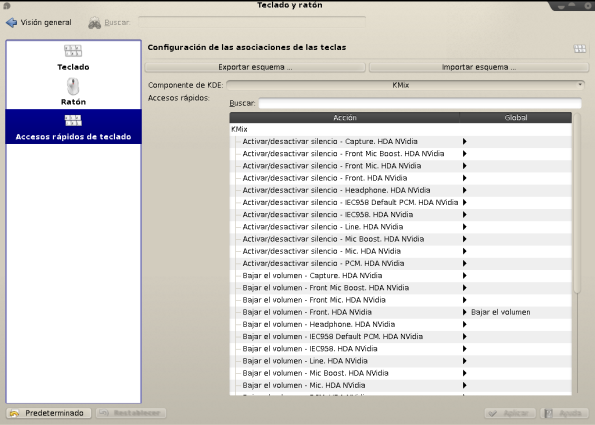




Estimado, una configuración de teclas que no encuentro es la de bajar o subir el brillo de la pantalla.
Muchas gracias por su blog.
Saludos
Samuel
Gracias amigos, uso ubuntu (Kubuntu) y me funciono de maravilla
que hay con totem ? totem no sale en la lista, entonces como puedo activar las teclas??